Windows 10でZIPファイルを開けない ! どうすれば修正できますか?
概要: Windows 10でZIPファイルを開けない 。さまざまなエラー メッセージが表示されるか、プログラムがファイルを開けない可能性があります。
重要な ZIP ファイルを開くのに問題がありますか? ZIP ファイルをダウンロードしましたが、開けませんか? アクセスしようとすると、「ヘッダーが壊れています」というエラー メッセージが表示されますか? または、Office ドキュメントを圧縮して ZIP アーカイブを開こうとすると、「このファイルは壊れています。開けませんか?」というエラー メッセージが表示される場合があります。 等
ZIPファイルとは?そのメリットを簡単に解説
ZIPファイルは、データを圧縮するための形式で、拡張子「.zip」で識別されます。ZIPファイルの特徴は、ロスレスデータ圧縮技術を使用していることです。つまり、データを圧縮した後でも、解凍することで元の状態に戻すことができます。そのため、大量のデータを保存する場合や、インターネットでファイルを送信して共有する場合に、ZIPファイルが広く使用されています。
複数の文書ファイルや画像ファイルを1つのZIPファイルにまとめて保存したり、共有サーバーにアップロードしたりできます。このように、データの圧縮と解凍ができるという特徴を持つZIPファイルは、データを転送するのに便利な形式と言えます。
ZIP ファイルのメリットをご確認ください!
- データのサイズを縮小することで、大量のファイルやフォルダを 1 つのファイルに圧縮できます。また、ストレージ スペースを節約し、メール データのサイズ制限がある場合でも大量のファイルを送信できます。
- このメリットにより、ファイルをフォルダに保存して送信し、受信者が一度にすべてのファイルをダウンロードできるため、作業効率が向上します。
- ユーザーは、送信するデータを機密に保つためにパスワードを設定することもできます。Zip ファイルは、セキュリティが高いため、データの送信、共有、圧縮に広く使用されています。
ZIP ファイルが破損していることを示す明らかな兆候があります。ただし、破損した ZIP ファイルの内容を保存するには、ファイルを修復する必要があります。まず、修復について説明する前に、Windows 10でZIPファイルを開けない 理由を理解しておきましょう。
Windows 10 OSでZIPファイルを開けないのはなぜですか?
ユーザーが Windows ZIP 開けない 問題に直面する理由はいくつかあります。一般的な理由のいくつかを以下に示します。
- ファイル拡張子の変更: 特定のファイルのファイル拡張子をサポートされていない別のファイル形式に変換すると、ZIP ファイルに重大な損傷が生じ、アクセスできなくなる可能性があります。
- 不完全なダウンロード: ZIP ファイルをダウンロードするときに、インターネット接続エラーやネットワークの不一致などが発生すると、ダウンロードは不完全なままとなり、ZIP ファイルに影響が生じ、ZIP ファイルが開きます。
- ヘッダーの破損: ZIP ファイルのヘッダー セクションには、名前、サイズ、作成日などの情報が含まれています。 この情報は、ファイルのコンテンツにアクセスするために必要です。 このヘッダーが破損している場合は、ZIP ファイルを開くことができません。
- 突然の電源障害: 電源障害によりシステムがクラッシュした場合、ZIP アーカイブからファイルを削除またはアクセスすると、ZIP ファイルが破損します。
- ウイルスの脅威: ZIP アーカイブがウイルスやマルウェアなどの外部の脅威に感染すると、ファイルの内容が複製されて汚染されます。
Windows 10でZIPファイルを開けないエラーを修正する方法?
Windows ZIPファイル 開けない ことを確認するには、次の手順に従います。
- ZIP ファイルが保存されているフォルダーの場所に移動します。
- ZIPファイルを右クリックし、「プログラムから開く」を選択します。
- ファイルエクスプローラーを選択します
- ファイル エクスプローラーがオプションではない場合は、[既定のプログラム] を選択し、次にファイル エクスプローラーを選択して [OK] をクリックします。
- ウィンドウまたはサイドバーの上部にある「すべてのファイルを抽出」をクリックします。 これは、使用している Windows のバージョンに応じて少し異なる単語です。
- 解凍場所を選択するか、デフォルトの場所をそのままにして、ZIP ファイルが保存されたのと同じフォルダーに解凍します。
- これでファイルを開くことができるようになります。
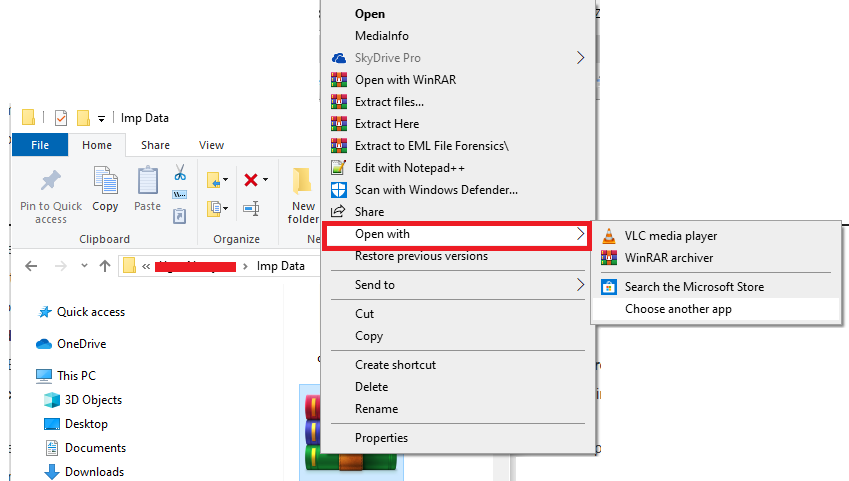
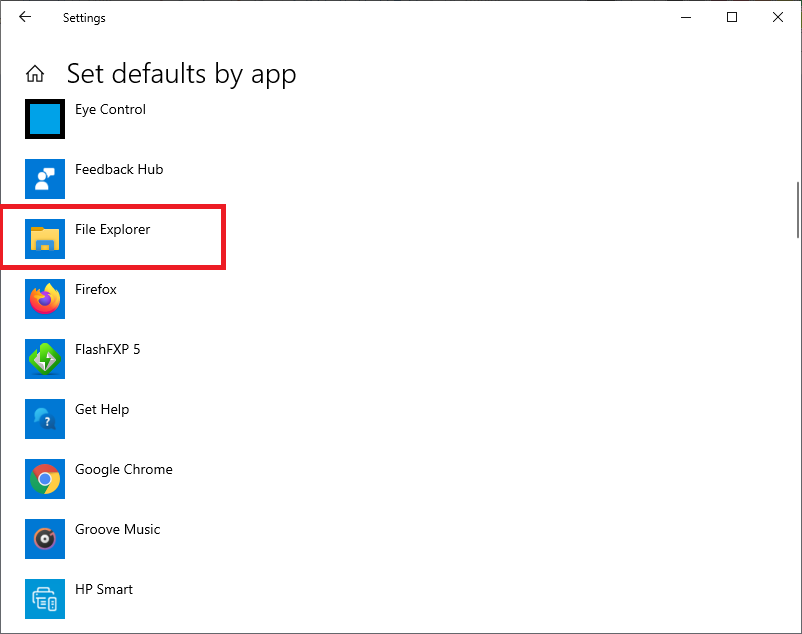
Windows ZIPファイル 開けない を修正するための手動の制限
- この方法を実行すると、ユーザーは技術的な課題に直面し、多くの時間を消費します。
- さらに、Windows 10 で複数の Zip ファイルを開くことはできません。この場合はツールを使用します。
- 初心者の場合、この Windows ZIP 開けない というエラーを手動で修正するには、技術的な知識が必要です。
破損したZIPファイルを開くための自動ソリューション
これを入手してください。FreeViewer BKFビューアツール は、破損したZIPファイルを修復するための有名なツールです。 シンプルなユーザー インターフェイスは、破損した ZIP ファイルを開いて回復するためのガイドとして機能します。 このツールは、ソース ファイルを損傷することなく、ZIP ファイルの内容を修復して抽出します。 このソフトウェアは、Windows 10、8.1、7などのWindows OSでのZIPファイルの回復をサポートしています。
さらに、このユーティリティは、制限なしで Windows 10 で ZIP ファイルを開けないようにするための複数の機能を提供します。 ここまで、ソフトウェアの動作手順を説明しました。
ユーザーは、ソフトウェアの右側のパネルで BKF ファイル内のすべてのファイルを表示できます。 検索オプションを使用して、特定のファイルを検索することもできます。
観察による評決
この技術ガイドでは、Windows 10でZIPファイルを開けない 場合の解決策について説明しました。 ここでは、Windows 10、8.7、および 7 で 1 つまたは複数の ZIP ファイルを開く最も簡単で簡単な方法を紹介します。ワンクリックであらゆる種類の問題を問題なく解決できるように設計された自動ツールを使用します。 技術ユーザーも非技術ユーザーも、Windows 10 オペレーティング システムで ZIP ファイルを簡単に開くことができます。 この専門家が推奨するツールについて詳しく理解するには、このブログ投稿をお読みください。
よくある質問
Windows 10 で ZIP ファイルを開けないのはなぜですか?
ZIP ファイルが適切にダウンロードされていない場合、開くことが拒否される場合があります。 また、ダウンロードが不完全な場合、インターネット接続の不良、ネットワーク接続の不一致などの問題により、ダウンロードが停止します。 そして、これらはすべて転送エラーを引き起こし、ZIP ファイルに影響を与え、Windows 10 で開くことができなくなります。
Windows 10 で zip ファイルを開くにはどうすればよいですか?
自動ツールを使用すると、Windows 10 で問題なく ZIP ファイルを簡単に開くことができます。
Windows 10 で破損した zip ファイルを修復できますか?
はい、上記の専門ツールを使用すると、Windows 10 で破損した zip ファイルを簡単に修復したり開くことができます。

